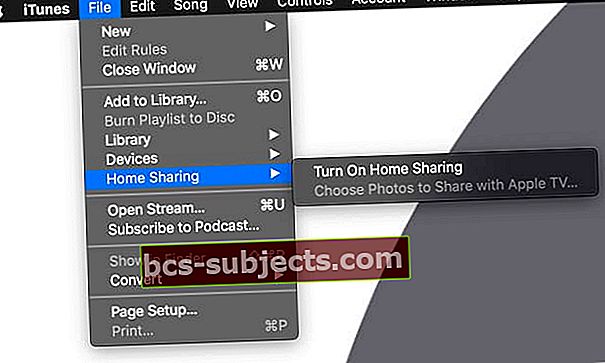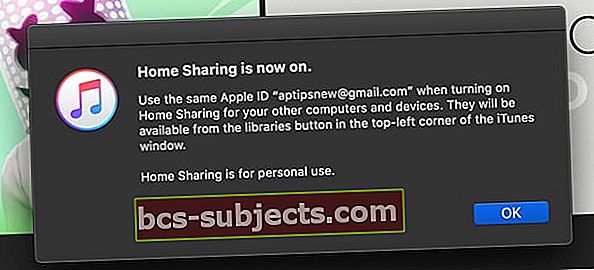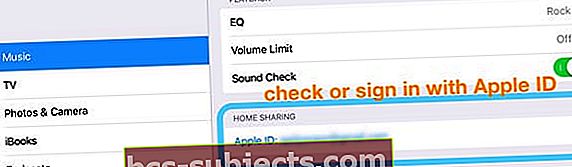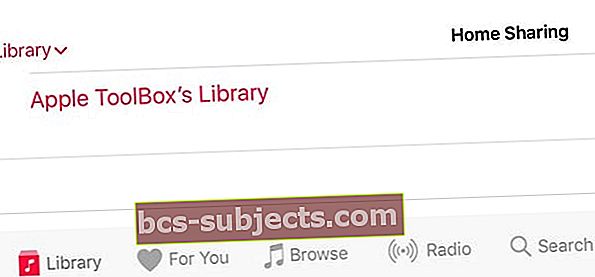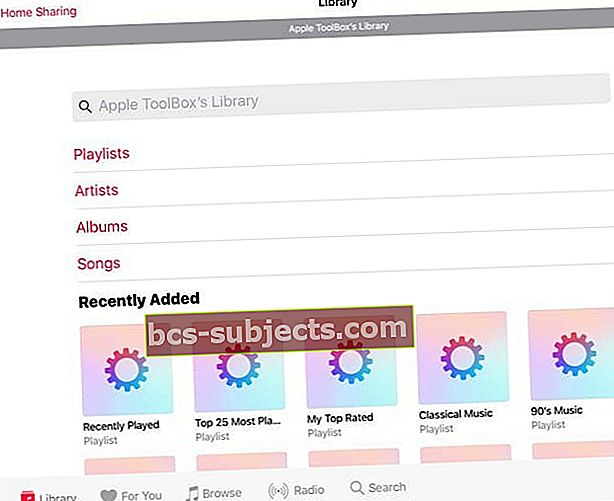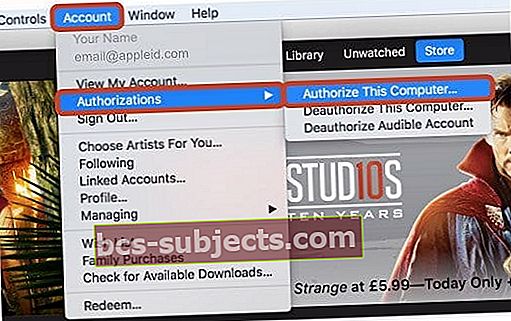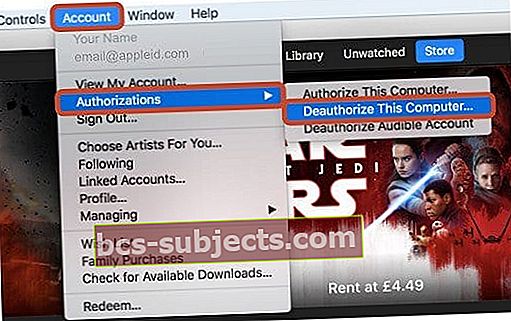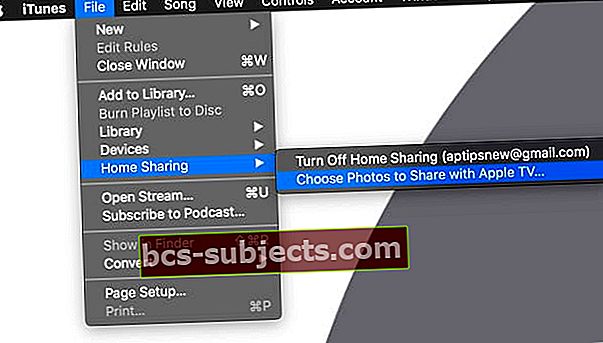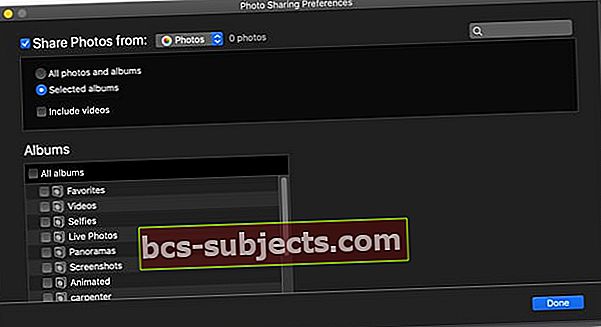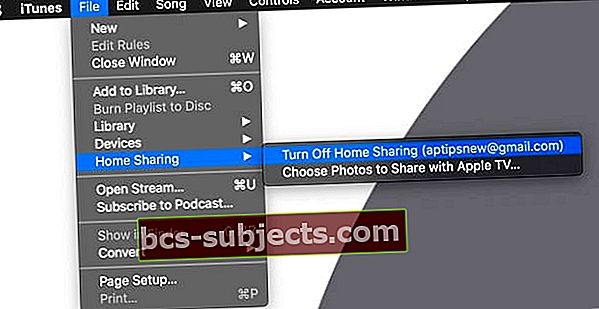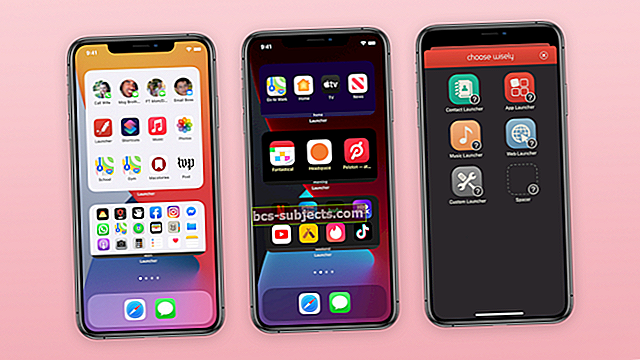Máte potíže s aktivací domácího sdílení iTunes? Nerozumíte zapnutí domácího sdílení v iTunes? Nebo dokonce nevíte, co je domácí sdílení iTunes? Pokud ano, nejste sami! Poměrně mnoho našich čtenářů má problémy se spuštěním domácího sdílení iTunes!
- Použijte stejnou síť WiFi pro všechna zařízení, se kterými chcete sdílet knihovny iTunes
- Zkontrolujte, zda je iTunes otevřený a zda je počítač (počítače) hostující knihovny vzhůru
- Přihlaste se pomocí stejného Apple ID na všech zařízeních, se kterými chcete sdílet
- Restartujte všechna zařízení, včetně vašeho routeru WiFi
- Vypněte všechny brány firewall nebo povolte tato příchozí připojení
Co je to domácí sdílení iTunes?
Jednoduše řečeno, iTunes Home Sharing vám umožní bezdrátově sdílet a streamovat celou vaši knihovnu iTunes (hudbu, filmy, televizní pořady, podcasty a audioknihy a dokonce i fotografie pro AppleTV) přes domácí síť s jiným počítačem, Apple TV nebo jakýmkoli zařízením iOS, jako je iPad, iPod Touch nebo iPhone.
V některých případech se uživatelé setkali s problémy s domácím sdílením (např. Domácí sdílení se nezobrazuje v iTunes).
Specifikace a požadavky na domácí sdílení iTunes
- iPhony, iPady a iPod Touch pomocí iOS 4.3 a novějších
- Mac a Windows PC s iTunes 9 a novějšími
- Apple TV 2. generace používající tvOS 4.2.1 nebo novější NEBO AppleTV 3. generace nebo novější
- Všechna zařízení připojená ke stejné síti WiFi
- Na všech zařízeních používejte stejné Apple ID
- Zařízení musí být vzhůru, s otevřeným iTunes
Jak zapnu domácí sdílení v iTunes?
Je dobré zkontrolovat, jak nastavíte domácí sdílení iTunes, pokud vám něco uniklo!
1. Aktualizujte iTunes a svá zařízení
Nejprve se ujistěte, že máte nainstalovanou nejnovější verzi iTunes na každém počítači Mac nebo PC pomocí domácího sdílení.
A nezapomeňte aktualizovat své Apple TV, iPhony, iPady a iPod Touch také na nejnovější iOS nebo tvOS.
2. Připojte všechna zařízení ke stejné síti WiFi
Domácí sdílení funguje, když jsou všechna vaše zařízení ve stejné síti WiFi. Rychle tedy zkontrolujte svá zařízení a ujistěte se, že se připojují ke stejné WiFi síti.
Pro lidi s dvoupásmovým nebo třípásmovým směrovačem WiFi si všimněte, jakou šířku pásma chcete použít - například 5 GHz nebo 2,4 GHz.
Hledejte sítě pro hosty
Pokud na routeru nastavíte také síť pro hosty, zkontrolujte, zda se neúmyslně nepřipojujete k síti pro hosty místo k domácí síti.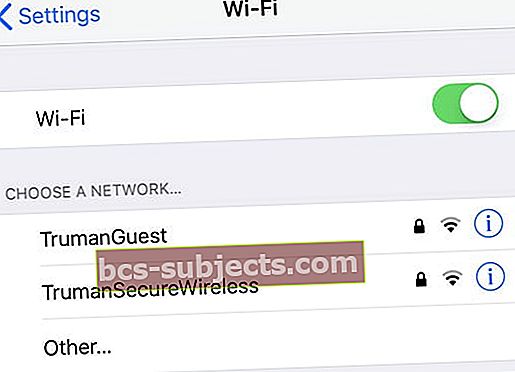
Žádná podpora VPN
Domácí sdílení nefunguje s VPN, proto zkontrolujte, zda jedno nebo více vašich zařízení není aktuálně připojeno k VPN. A pokud ano, vypněte VPN.
3. Použijte stejné Apple ID na všech zařízeních
Každý počítač nebo zařízení ve vaší síti domácího sdílení musí mít stejné Apple ID přihlášené.
4. Jak zapnout domácí sdílení v iTunes pro všechna zařízení, se kterými chcete sdílet
Domácí sdílení na počítači Mac nebo PC
- Otevřete iTunes
- Na řádku nabídek vyberte Soubor> Domácí sdílení> Zapněte domácí sdílení
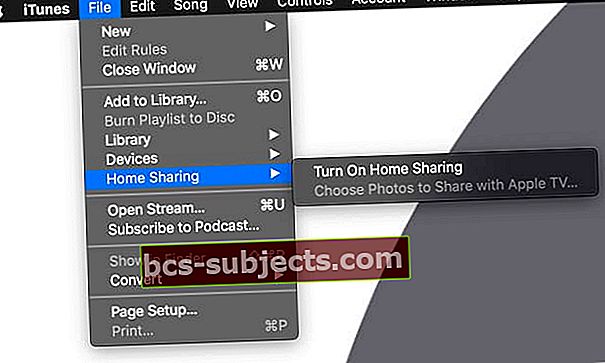
- Pokud nejste přihlášeni, přihlaste se po výzvě pomocí svého Apple ID
- Vyskakovací okno označuje, že domácí sdílení je nyní zapnuté
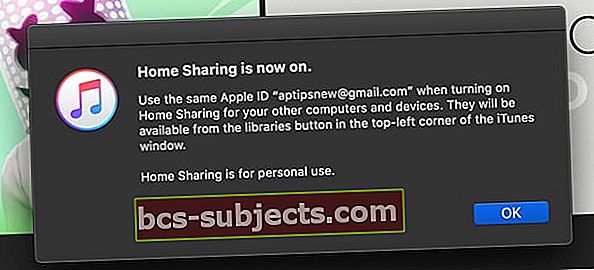
- Chcete-li přidat další počítače, postupujte podle kroků 1–2 a přihlaste se pomocí stejného Apple ID
- Používejte domácí sdílení až s pěti počítači v domácí síti
- Počítače musí být zapnuté a vzhůru a pro fungování domácího sdílení musí být otevřený iTunes
- Chcete-li zobrazit své sdílené knihovny iTunes, klikněte na Hudba v levém horním rohu a v rozevíracím seznamu vyhledejte ikonu domovské stránky pro sdílené knihovny
Domácí sdílení na iPhonu, iPadu nebo iPodu
- Jít do Nastavení> Hudba nebo Nastavení> TV> Videa iTunes(pro starší iOS je v Nastavení TV aplikace uvedena jako Domácí sdílení)
- Posouvejte, dokud nenajdete nastavení Domácí sdílení
- Pokud vidíte Přihlásit se, klepněte na něj a zadejte své Apple ID a heslo
- Pokud vidíte Apple ID, potvrďte, že je správné, nebo klepnutím na něj odhlaste a znovu se přihlaste pomocí jiného Apple ID
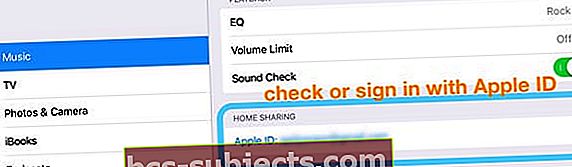
- Chcete-li zobrazit své sdílené knihovny iTunes, klepněte na aplikaci Hudba nebo TV a vyberte Knihovna, poté klepněte na Domácí sdílení nebo název sdílené knihovny
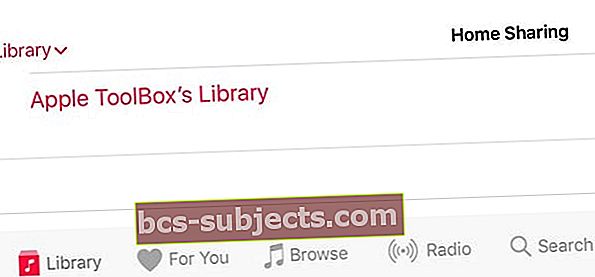
- Chcete-li zobrazit obsah, klepněte na název sdílené knihovny
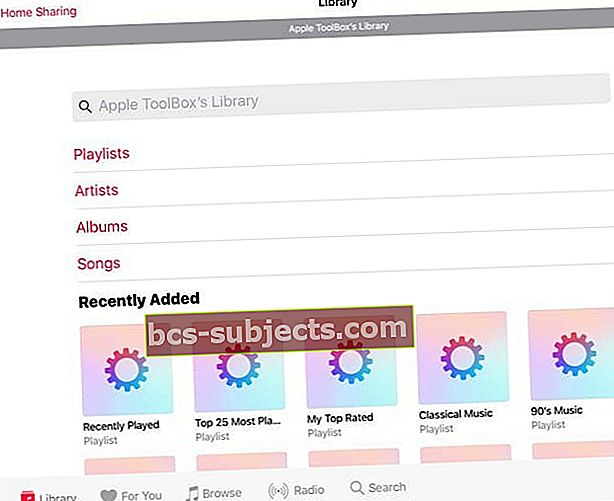
- Pokud v knihovně hudební aplikace nevidíte možnost Domácí sdílení, klepněte na Upravit a vyberte Domácí sdílení a klepněte na Hotovo
Domácí sdílení na Apple TV
- Domácí sdílení pro AppleTV vyžaduje, abyste měli aktivní účet iTunes Store
- Na domovské obrazovce zvolte Nastavení> Účty> iTunes a App Store
- Vyberte Přihlásit se a poté se přihlaste pomocí svého Apple ID a hesla
- Jít do Nastavení> Účty> Domácí sdílení
- U starších modelů Apple TV přejděte na Nastavení> Počítače
- Vybrat Zapněte domácí sdílení
- Na požádání zadejte své Apple ID a heslo
- Chcete-li zobrazit své sdílené knihovny iTunes, přejděte do hlavní nabídky, zvolte Počítače a vyberte sdílenou knihovnu
Domácí sdílení iTunes nefunguje na počítačích Mac a PC?
- Zkontrolujte, zda je počítač otevřený a nespí a zda je otevřený iTunes
- Zkuste iTunes zavřít a restartovat
- Ujistěte se, že jste autorizovali iTunes pro použití ve vašem počítači
- U počítačů Mac vyberte z řádku nabídek v horní části obrazovky počítače možnost Účet> Autorizace> Autorizovat tento počítač
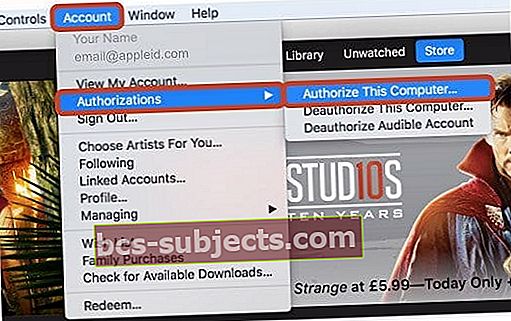
- Na liště nabídek v horní části okna iTunes vyberte Účet> Autorizace> Autorizovat tento počítač.
- Pokud panel nabídek nevidíte, stiskněte na klávesnici kombinaci kláves Control + B.
- U počítačů Mac vyberte z řádku nabídek v horní části obrazovky počítače možnost Účet> Autorizace> Autorizovat tento počítač
- Na liště nabídek v horní části obrazovky počítače nebo v horní části okna iTunes vyberte Soubor> Domácí sdílení> Zapněte domácí sdílení
- Zkuste vypnout domácí sdílení v iTunes (Soubor> Domácí sdílení> Vypnout domácí sdílení) počkejte 20–30 sekund a poté jej opravte opětovným zapnutím
- Restartujte počítač Mac nebo PC A WiFi router
- Používáte bránu firewall?
- Zkontrolujte, zda jste nezablokovali domácí sdílení
- Domácí sdílení používá port TCP 3689 a port UDP 5342. Zkontrolujte, zda jsou na routeru otevřené a přístupné
- Pokud brána firewall vašeho počítače Mac blokuje všechna příchozí připojení nebo povoluje pouze základní služby, přejděte naPředvolby systému> Zabezpečení a soukromí> Brána firewall a upravte tato nastavení
- Pokud používáte počítač nebo máte v počítači nebo routeru nastavenou jinou bránu firewall, ujistěte se, že port TCP 3689 a port UDP 5342 nejsou zavřené nebo blokované
- Najednou můžete autorizovat maximálně 5 počítačů (společně Mac a PC). V případě potřeby zrušte autorizaci počítače a přidejte další
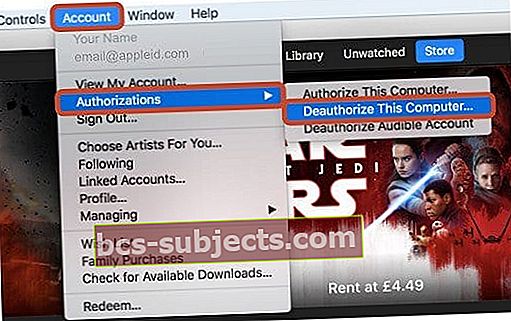
Tipy pro domácí sdílení iTunes pro iDevices a Apple TV
- Přihlaste se do domácího sdílení na svém zařízení
- Pro iDevices přejděte na Nastavení> Hudba nebo Nastavení> TV (nebo pro iOS 10.1 a nižší, Nastavení> Videa)
- Vyhledejte Domácí sdílení a v případě potřeby se přihlaste pomocí svého Apple ID
- Pro Apple TV 4K nebo Apple TV (4. generace) přejděte na Nastavení> Účty> Domácí sdílení a vyberte Zapnout domácí sdílení
- Na dřívějších modelech Apple TV přejděte na Nastavení> Počítače a vyberte Zapnout domácí sdílení
- Přihlaste se ke stejnému Apple ID na iTunes a ke všem iDevice a Apple TV, které chcete použít s domácím sdílením
- Připojte všechna zařízení ke stejné síti WiFi
- Restartujte všechna zařízení, včetně Apple TV
- Zkuste stáhnout film nebo pořad do některého ze svých zařízení (jakýkoli pořad nebo film)
- Jakmile je stahování dokončeno, lidé hlásí, že domácí sdílení se konečně objeví jako volba. Zdá se, že toto řešení vyřeší problém mnoha lidí!
Pokoušíte se sdílet své fotografie s Apple TV?
- Otevřete iTunes v počítači
- Jít do Soubor> Domácí sdílení > a ujistěte se, že je domácí sdílení zapnuté
- Pokud nedodržujete výše uvedené pokyny, zapněte ve svém počítači domácí sdílení
- Se zapnutým domácím sdílením se vraťte zpět na Soubor> Domácí sdílení> a vyberte Vybrat fotografie ke sdílení s Apple TV
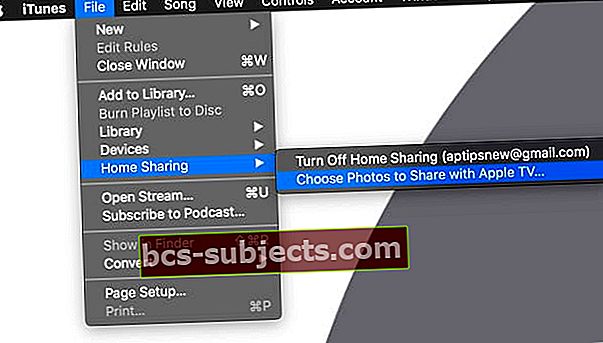
- Zaškrtněte políčko Sdílet fotografie z a vyberte, kam (aplikace Fotografie nebo vyberte někde jinde, například složku s obrázky)
- Proveďte další výběr, jako je výběr všech fotografií a alb nebo výběr konkrétních alb
- Pokud chcete také videa, zaškrtněte políčko pro zahrnutí videí
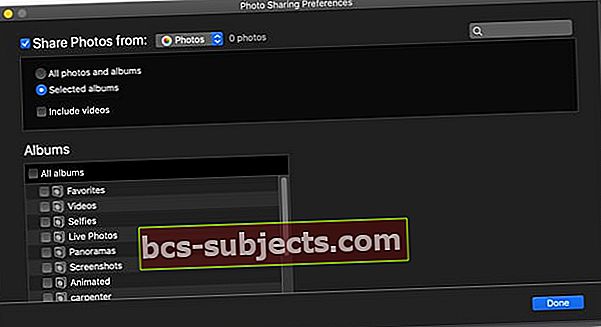
Chcete vypnout domácí sdílení iTunes?
- V iTunes přejděte do horní nabídky a vyberteSoubor> Domácí sdílení
- Z možností vyberte Vypnout sdílení domů
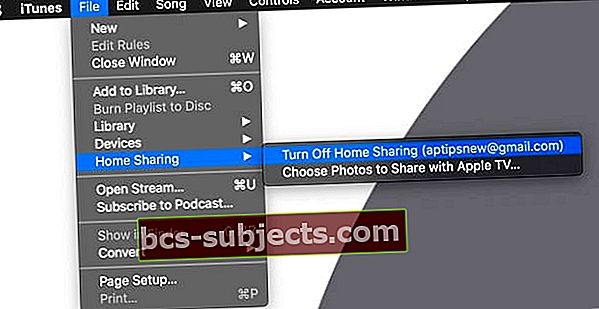
Další tipy pro řešení problémů s domácím sdílením
- Zkontrolujte, zda iTunes Store funguje na vašem počítači i AppleTV, protože je to nutné pro úspěšné ověření.
- U počítačů Mac použijte Discovery (dříve nazývaný Bonjour Browser) k řešení problémů se zjišťováním služeb Bonjour
- Pro iDevices, jako jsou iPhony a iPad, použijte Discovery pro iOS
- Vypněte domácí sdílení na všech zařízeních, počkejte přibližně jednu minutu a znovu je zapněte
- Restartujte nebo resetujte síťový směrovač - tím se často problém vyřeší, když se to nestalo!
- Ukončete a restartujte iTunes a poté zavřete a otevřete všechny aplikace na zařízeních iOS
- Aktualizujte firmware routeru
- Pokud používáte počítač, zkuste ve svém počítači zakázat protokol IPv6. Další informace najdete v tomto článku